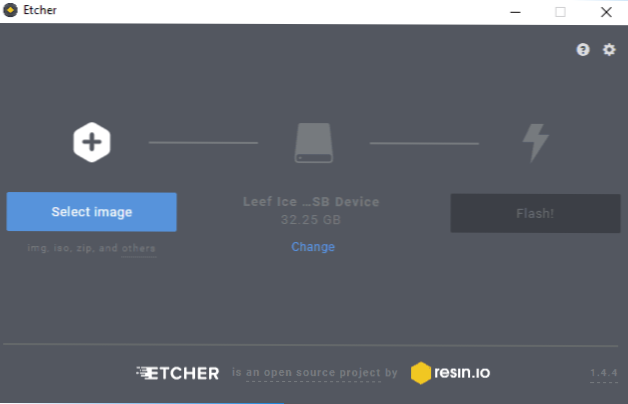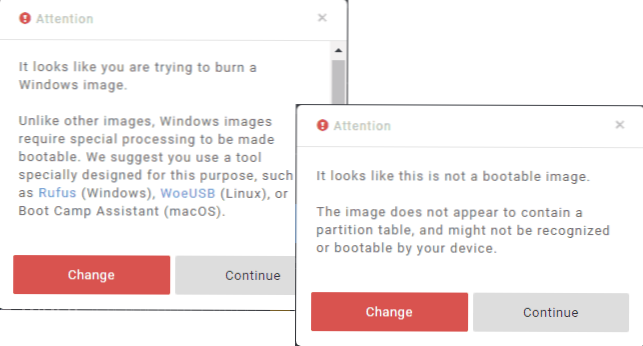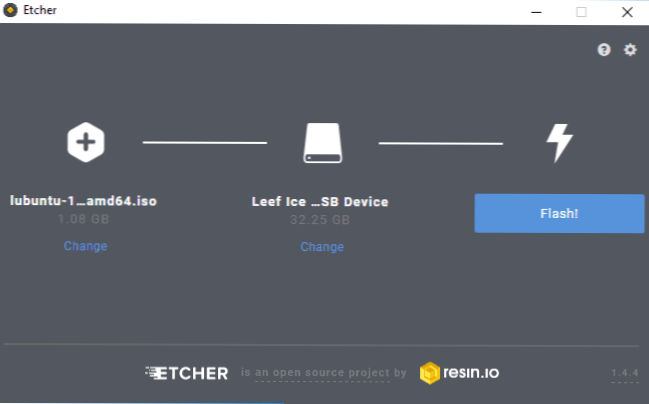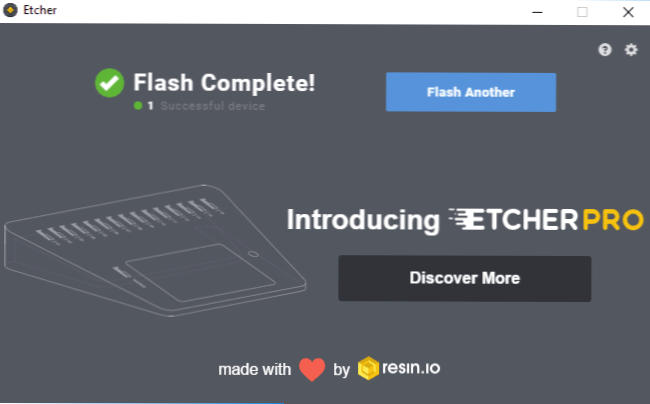Popularni programi za stvaranje bootabilnih USB diskova imaju jedan nedostatak: među njima gotovo da nema takvih koji bi bili dostupni u verzijama za Windows, Linux i MacOS i da će raditi isti u svim tim sustavima. Međutim, takvi programi su još uvijek dostupni i jedan od njih je Etcher. Nažalost, moguće je primijeniti samo u vrlo ograničenom broju scenarija.
Popularni programi za stvaranje bootabilnih USB diskova imaju jedan nedostatak: među njima gotovo da nema takvih koji bi bili dostupni u verzijama za Windows, Linux i MacOS i da će raditi isti u svim tim sustavima. Međutim, takvi programi su još uvijek dostupni i jedan od njih je Etcher. Nažalost, moguće je primijeniti samo u vrlo ograničenom broju scenarija.
U ovom jednostavnom pregledu, ukratko o korištenju besplatnog programa za stvaranje Etcher bootable bljesak Pogoni, njegove prednosti (glavna prednost je već gore navedeno) i jedan vrlo važan nedostatak. Vidi također: Najbolji programi za kreiranje boot bljeskalice.
Koristite Etcher kako biste stvorili bootable USB sa slike
Unatoč nedostatku sučelja ruskog jezika u programu, siguran sam da nitko neće imati pitanja o tome kako napisati bootable USB bljesak voziti u Etcheru. Međutim, postoje neke nijanse (oni su nedostaci), i prije nastavka, preporučujem čitanje o njima.
Da biste stvorili bootable USB flash pogon u Etcheru, trebat će vam instalacijska slika, a popis podržanih formata je ugodan - to je ISO, BIN, DMG, DSK i drugi. Na primjer, možda ćete moći stvoriti MacOS bootable USB bljesak voziti u sustavu Windows (nije pokušao,Niste pronašli nikakve recenzije) i sigurno možete zapisati Linux instalacijski pogon iz MacOS-a ili bilo kojeg drugog operacijskog sustava (navodim ove opcije, jer često imaju poteškoća).
Ali sa sustavom Windows slika, nažalost, program je loš - nisam uspio napisati ni jedan od njih, pa je proces uspješan, ali rezultat je RAW flash pogon, kojeg ne možete dignuti.
Postupak nakon pokretanja programa bit će kako slijedi:
- Kliknite "Select Image" i odredite put do slike.
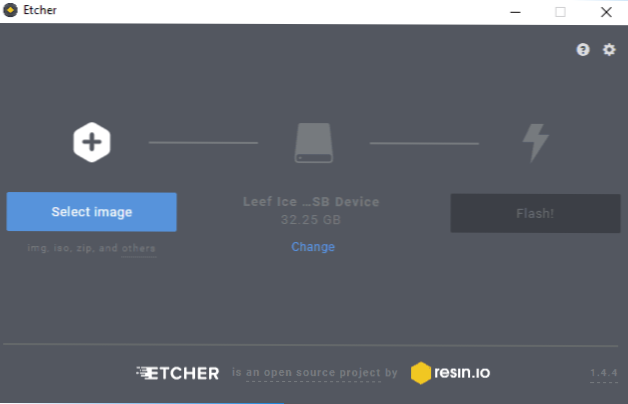
- Ako nakon odabira slike, program će vam pokazati jedan od prozora na snimci zaslona u nastavku, najvjerojatnije je da ga nećete moći uspješno napisati ili nakon snimanja nećete moći dignuti iz stvorenog flash pogona. Ako nema takvih poruka, čini se da je sve u redu.
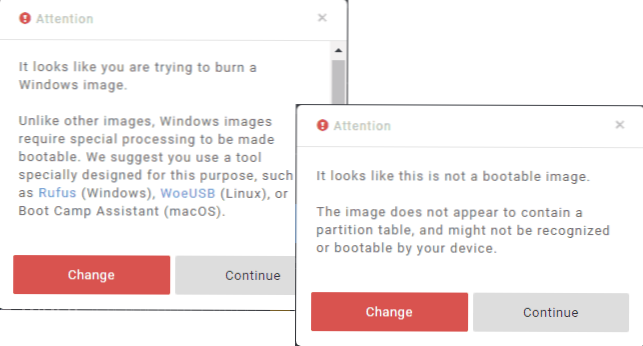
- Ako trebate promijeniti pogon za snimanje, kliknite Promijeni ispod ikone diska i odaberite drugi disk.
- Kliknite "Bljesak!" Za početak snimanja. Imajte na umu da će se podaci na pogonu izbrisati.
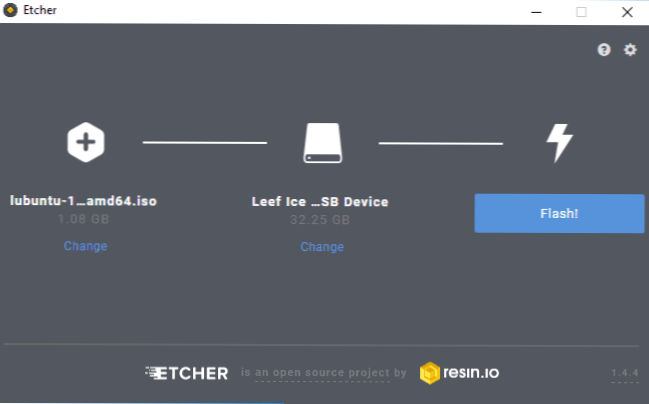
- Pričekajte snimanje i provjeru snimljenog bljeskalice.
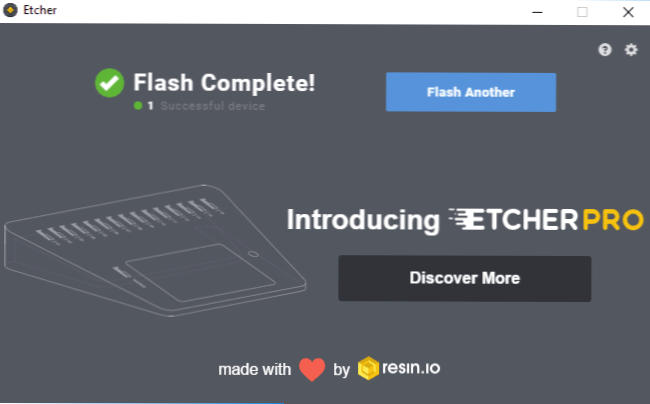
Kao rezultat toga: program ima sve kako bi mogao pisati Linux slike - oni su uspješno pisani i rade iz sustava Windows, MacOS i Linux. Trenutačno se ne mogu snimiti slike sustava Windows (ali ne isključujem da se takva prilika pojavljuje u budućnosti). Snimanje MacOS nije pokušao.
Tu su i recenzije da je program oštetio USB bljesak voziti (u mom testu je samo lišen datotečni sustav, koji je riješen jednostavnim oblikovanjem).
Preuzmite Etcher za sve popularne OS dostupan je besplatno s službene stranice. https://etcher.io/